Sabit diske erişim nasıl geri kazanılır, sabit disk açılamaması hatası nasıl düzeltilir

Bu yazımızda, sabit diskiniz bozulduğunda ona nasıl yeniden erişebileceğinizi anlatacağız. Haydi gelin birlikte izleyelim!
Diğer tüm uygulamalar normal çalışırken, yani ses çalabiliyorken Internet Explorer'dan ses gelmiyorsa bu sorunla karşılaşırsanız, bu sorunu gidermek için Internet Explorer'daki sorunları gidermeniz gerekir. Bu garip sorun, özellikle ses veya video oynatılırken sesin olmadığı Internet Explorer 11'de görülüyor. Öyleyse, hiç zaman kaybetmeden, aşağıda listelenen sorun giderme adımlarıyla Internet Explorer 11'de Ses Yok sorununu nasıl çözeceğimizi görelim.
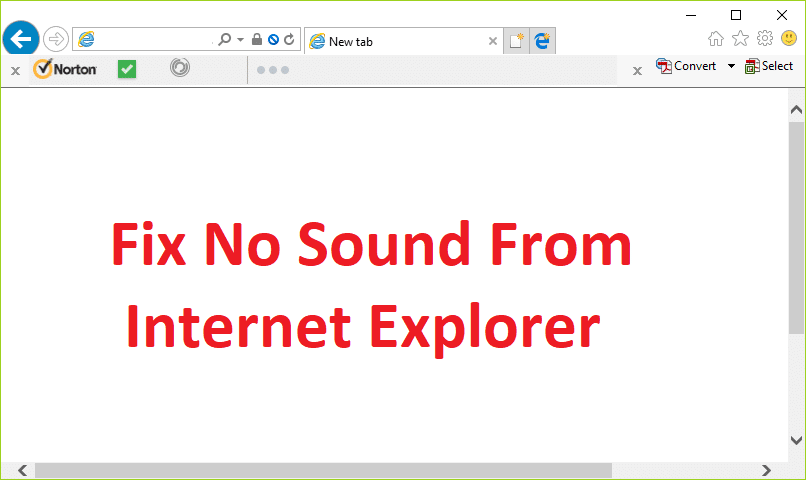
Profesyonel İpucu: Internet Explorer çok fazla soruna neden oluyorsa Google Chrome'u kullanın.
İçindekiler
Bir şeyler ters giderse diye bir geri yükleme noktası oluşturduğunuzdan emin olun .
1. Internet Explorer'ı açın ve Alt'a basarak menüyü görüntüleyin ve ardından Araçlar > İnternet Seçenekleri'ni tıklayın .

2. Şimdi Gelişmiş sekmesine geçin ve ardından Multimedya altında, “ Web sayfalarında ses çal'ı işaretlediğinizden emin olun . “
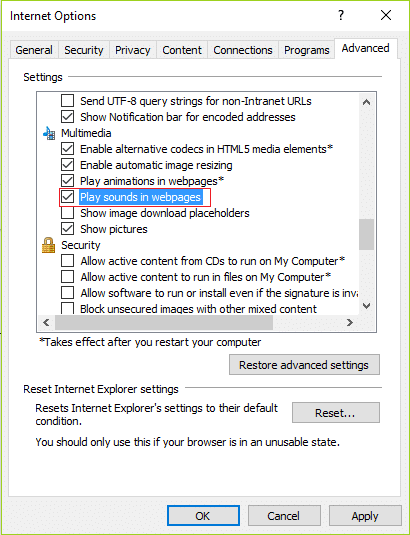
3. Uygula'yı ve ardından Tamam'ı tıklayın .
4. Değişiklikleri kaydetmek için bilgisayarınızı yeniden başlatın.
1. Başlat Menüsü arama çubuğundan kontrol panelini arayın ve Kontrol Panelini açmak için üzerine tıklayın .

2. “ Görüntüle ” açılır menüsünden Küçük simgeler'i seçin .
3. Şimdi ayarlarını açmak için Flash Player'a (32-bit) tıklayın .
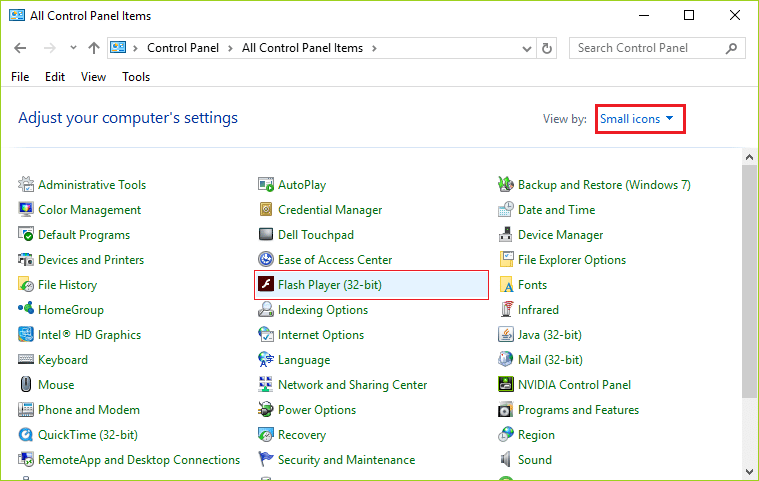
4. geçin Gelişmiş sekmesine ve tıklayın Sil All altında Tarama Verilerini ve Ayarlar.
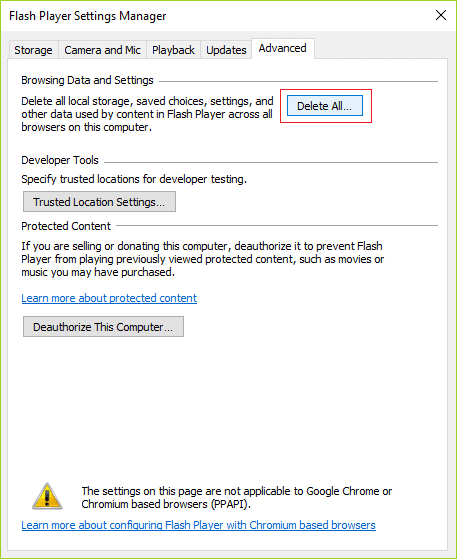
5. Bir sonraki pencerede, “ Tüm Site Verilerini ve Ayarlarını Sil ” seçeneğini işaretlediğinizden emin olun ve ardından alttaki Verileri Sil düğmesini tıklayın.
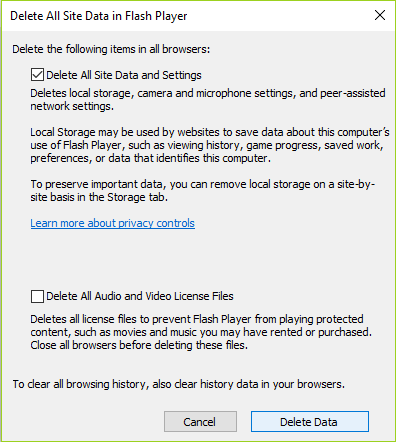
6. Değişiklikleri kaydetmek için bilgisayarınızı yeniden başlatın ve Internet Explorer 11'de Sesi Düzeltip Düzeltemeyeceğinizi görün.
1. Internet Explorer'ı açın ve sağ üst köşedeki dişli simgesine (Ayarlar) tıklayın .
2. Güvenlik'i seçin ve ardından devre dışı bırakmak için ActiveX Filtreleme'ye tıklayın .
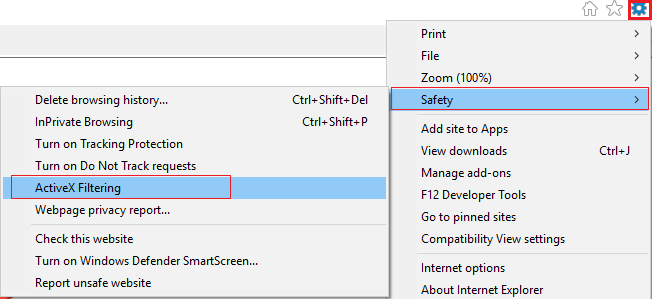
Not: Devre dışı bırakmak için ilk etapta kontrol edilmelidir.
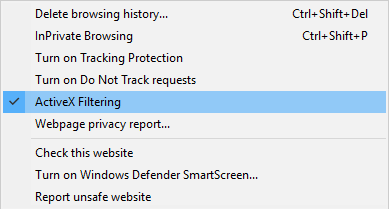
3. Internet Explorer 11'de Ses Yok sorununun giderilip giderilmediğini tekrar kontrol edin.
1. Sistem tepsisindeki Ses simgesine sağ tıklayın ve Hacim Karıştırıcısını Aç'ı seçin .

2. Şimdi Volume Mixer panelinde, Internet Explorer'a ait ses seviyesinin sessiz olarak ayarlanmadığından emin olun.
3. Volumen Mixer'dan Internet Explorer'ın sesini artırın .

4. Her şeyi kapatın ve Internet Explorer 11'de Sesi Düzeltip Düzeltemeyeceğinizi tekrar kontrol edin .
1. Komut İstemi'ni açın. Kullanıcı bu adımı 'cmd'yi arayarak gerçekleştirebilir ve ardından Enter'a basabilir.

2. Aşağıdaki komutu yazın ve Enter'a basın:
“%ProgramFiles%\Internet Explorer\iexplore.exe” -extoff

3. En altta Eklentileri Yönetmenizi isterse, değilse tıklayın ve devam edin.

4. IE menüsünü getirmek için Alt tuşuna basın ve Araçlar > Eklentileri Yönet'i seçin .

5. Sol köşedeki göster altındaki Tüm eklentiler'e tıklayın .
6. Ctrl + A tuşlarına basarak her bir eklentiyi seçin ve ardından Tümünü devre dışı bırak'ı tıklayın .

7. Internet Explorer'ınızı yeniden başlatın ve sorunun çözülüp çözülmediğine bakın.
8. Sorun çözülürse, sorunun kaynağına ulaşana kadar eklentileri tek tek yeniden etkinleştirmeniz gerektiğini kontrol etmek için eklentilerden biri bu soruna neden oldu.
9. Soruna neden olan eklenti dışındaki tüm eklentilerinizi yeniden etkinleştirin ve o eklentiyi silmeniz daha iyi olur.
Tavsiye edilen:
İşte bu kadar , Internet Explorer 11'de Ses Yok'u başarıyla düzelttiniz, ancak bu gönderiyle ilgili hala herhangi bir sorunuz varsa, bunları yorum bölümünde sormaktan çekinmeyin.
Bu yazımızda, sabit diskiniz bozulduğunda ona nasıl yeniden erişebileceğinizi anlatacağız. Haydi gelin birlikte izleyelim!
İlk bakışta AirPods, diğer gerçek kablosuz kulaklıklara benziyor. Ancak birkaç az bilinen özelliği keşfedilince her şey değişti.
Apple, yepyeni buzlu cam tasarımı, daha akıllı deneyimler ve bilindik uygulamalarda iyileştirmeler içeren büyük bir güncelleme olan iOS 26'yı tanıttı.
Öğrencilerin çalışmaları için belirli bir dizüstü bilgisayara ihtiyaçları vardır. Bu dizüstü bilgisayar, seçtikleri bölümde iyi performans gösterecek kadar güçlü olmasının yanı sıra, tüm gün yanınızda taşıyabileceğiniz kadar kompakt ve hafif olmalıdır.
Windows 10'a yazıcı eklemek basittir, ancak kablolu cihazlar için süreç kablosuz cihazlardan farklı olacaktır.
Bildiğiniz gibi RAM, bir bilgisayarda çok önemli bir donanım parçasıdır; verileri işlemek için bellek görevi görür ve bir dizüstü bilgisayarın veya masaüstü bilgisayarın hızını belirleyen faktördür. Aşağıdaki makalede, WebTech360, Windows'ta yazılım kullanarak RAM hatalarını kontrol etmenin bazı yollarını anlatacaktır.
Akıllı televizyonlar gerçekten dünyayı kasıp kavurdu. Teknolojinin sunduğu pek çok harika özellik ve internet bağlantısı, televizyon izleme şeklimizi değiştirdi.
Buzdolapları evlerde sıkça kullanılan cihazlardır. Buzdolapları genellikle 2 bölmeden oluşur, soğutucu bölme geniştir ve kullanıcı her açtığında otomatik olarak yanan bir ışığa sahiptir, dondurucu bölme ise dardır ve hiç ışığı yoktur.
Wi-Fi ağları, yönlendiriciler, bant genişliği ve parazitlerin yanı sıra birçok faktörden etkilenir; ancak ağınızı güçlendirmenin bazı akıllı yolları vardır.
Telefonunuzda kararlı iOS 16'ya geri dönmek istiyorsanız, iOS 17'yi kaldırma ve iOS 17'den 16'ya geri dönme konusunda temel kılavuzu burada bulabilirsiniz.
Yoğurt harika bir besindir. Her gün yoğurt yemek faydalı mıdır? Her gün yoğurt yediğinizde vücudunuzda nasıl değişiklikler olur? Hadi birlikte öğrenelim!
Bu yazıda en besleyici pirinç türleri ve seçtiğiniz pirincin sağlık yararlarından nasıl en iyi şekilde yararlanabileceğiniz ele alınıyor.
Uyku düzeninizi ve uyku vakti rutininizi oluşturmak, çalar saatinizi değiştirmek ve beslenmenizi buna göre ayarlamak, daha iyi uyumanıza ve sabahları zamanında uyanmanıza yardımcı olabilecek önlemlerden birkaçıdır.
Kiralayın Lütfen! Landlord Sim, iOS ve Android'de oynanabilen bir simülasyon mobil oyunudur. Bir apartman kompleksinin ev sahibi olarak oynayacak ve dairenizin içini iyileştirme ve kiracılar için hazır hale getirme amacıyla bir daireyi kiralamaya başlayacaksınız.
Bathroom Tower Defense Roblox oyun kodunu alın ve heyecan verici ödüller için kullanın. Daha yüksek hasara sahip kuleleri yükseltmenize veya kilidini açmanıza yardımcı olacaklar.













